nana 録音|nanaアプリによる録音方法について
nanaという音楽アプリを利用すれば、スマホひとつで歌や演奏を録音して、投稿することができます。このページには、nanaを使った録音方法についてをご紹介いたしたいと思います。
nanaとは、スマホで演奏と歌声を録音して投稿できる音楽アプリです。このアプリを使えば、最新曲から今流行りのオリジナル楽曲まで歌い放題できるし、自分の歌声と演奏を録音して投稿することもできます。また、気に入った歌声や、演奏の上に自分の歌声を重ねてコラボすることも可能です。
この音楽アプリnanaには他のnanaユーザーが投稿した歌に重ねて録音するコラボ録音、新たな演奏や歌声を録音する新規録音、音声編集、TwitterやFacebookに連携投稿などがスマホひとつで気軽にできます。で、今回の話題はnanaアプリを使った録音方法についいてです。必要なら、ぜひご参考ください。

nana 録音
コラボ録音をする方法
nanaの録音機能は大きく分ければ、「コラボ録音」と「新規録音」の2つがあります。「コラボ録音」とは、他の人の投稿に演奏や歌を追加して録音することで、「新規録音」とは、何もない一から演奏を録音することです。
コラボ録音の使い方
コラボ録音の場合は最初にコラボしたい音源を用意する必要があります。nanaアプリを起動してから、メニューバーの「録音」ボタンをタップして、録音画面に入ります。そして、左側の「コラボ録音」を選択して、「あなたにおすすめ」または画面上部の「キーワード検索」で男性キー、女性キーなどキーを検索して、コラボしたい音源を選択してください。
すると、コラボしたい音源の詳細情報が表示されます。次に、緑の「コラボ」ボタンをタップして、最初から録音するか、現在の再生位置から録音するかを選択して、録音画面に移ります。そして、「録音」ボタンをタップすることで、他の演奏や歌声を重ねてコラボできます。
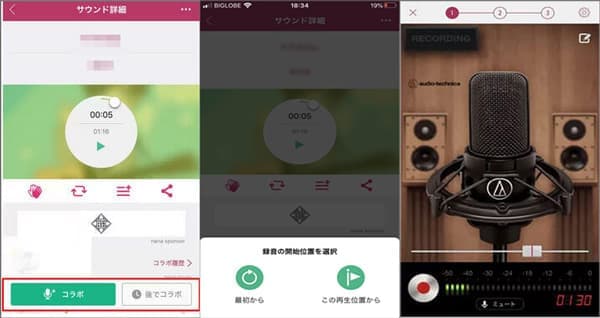
コラボ録音
新規録音の使い方
nanaアプリで新たな演奏や歌声を録音したい場合、メニューバーから「録音」タブを選択して、録音画面の「新規録音」をタップしてから、真ん中にある「録音」ボタンを押すと、そのまま次の画面に移動できます。すると、新規録音が始まります。
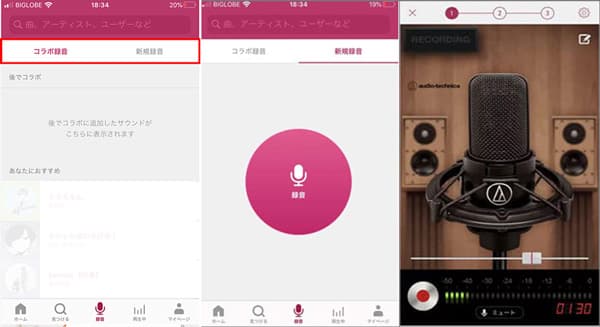
新規録音
nana録音を編集する方法
nanaアプリで歌声や演奏をもっと綺麗に録音できるように、録音画面にはミュート、レベルメーター、音量調節つまみ、録音設定、エフェクト、サウンド調整など様々な機能が付いています。また、歌詞を見る、メモ表示の機能もありますので、録音中でも初期状態とサウンド詳細のコメントが表示され、歌詞や歌い方のメモなどを記入することもできます。
「コラボ録音」と「新規録音」を選択して、音源や録音の準備が整ったら、以下のような録音画面に入ります。そして、赤丸い録音ボタンを押すことで、録音を開始または停止できます。また、シュートボタンをタップすると、マイクをオフにして、間奏など歌わない部分で不要なノイズが入らないようにできます。録音中にレベルメーターを確認しながら、音量調節つまみを利用して、録音の大きさを微調整できます。
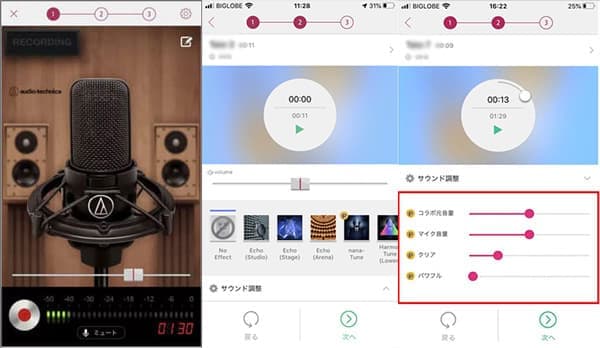
nana録音を編集
録音後、次に画面で録音した音声を再生してチェックしたり、コラボ録音の伴奏との音量バランスを調節したり、音声にエコーやケロケロボイスなどのエフェクトをかけたりすることも簡単にできます。または、サウンド調節で伴奏音源の音量やマイクにて録音した音声の音量、録音した音声の音圧など細かいところまで調整できます。
- 注意:「サウンド調整」という機能はnanaのプレミアム会員のみ使用できる機能です。
nana録音を投稿・シェアする方法
nanaアプリでの録音を調整できたら、「次へ」ボタンを押して投稿画面に進みます。この画面では、録音した音源の曲名やアーティスト名を入力したり、タイトルや音源の説明文を編集したりできるし、#マークをつけてタグを作ることも可能です。録音情報の入力が完成したら、「Twitterでシェア」、「Facebookでシェア」をオンに設定して、画面右上の「投稿」ボタンをタップすれば、nana録音をTwitterとFacebookへの投稿が完成です。
また、nanaアプリでの録音は未完成だけど、一旦アップしておきたいや複数パートを録音したい場合、「シークレット投稿」を利用すればいいです。「シークレット投稿」をオンにすると、投稿のサウンドは他のユーザーから確認できないようになります。
- 1.「シークレット投稿」機能はnanaのプレミアム会員のみ使用できる機能です。
- 2.「シークレット投稿」機能を利用しても、他のユーザーが投稿のサウンド完全に確認できないというわけではないので、ご注意ください。
 Aiseesoft スクリーンレコーダー
Aiseesoft スクリーンレコーダー
- 1000+の動画サイトに対応し、オンライン動画を録画できます。
- システム音とマイク音を完璧に録音できます。
- ディスクトップ画面とウェブカメラ画面を同時に録画して、ゲーム実況の作成やライブチャット映像 録画などもできます。
- 予約録画、録画・録音を編集、静止画を取り出すなどの機能も搭載されています。
以上は、nanaアプリによる録音方法、及びnana録音を投稿する方法のご紹介でした。nanaアプリを使えば、スマホだけでも、他のnanaユーザーの投稿に自分の歌声をコラボしたり、新たな演奏や歌を録音して投稿したりして、音楽を通してもっと多くの人と出会いましょう。